Android'de Gri Tonlama Modu Nasıl Etkinleştirilir
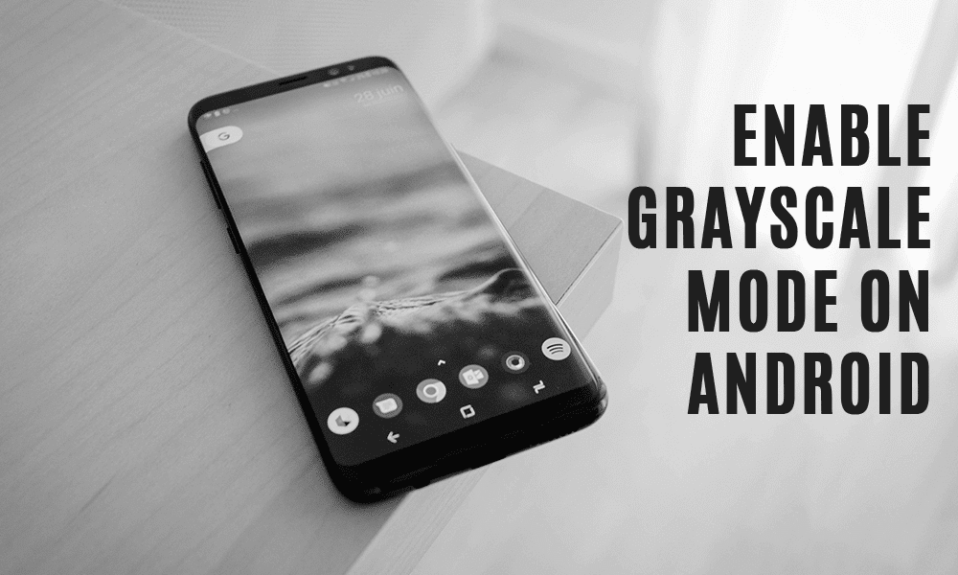
Android 10 kısa süre önce birçok kullanıcının kalbini hemen kazanan harika bir karanlık modu(cool dark mode) başlattı . Harika görünmesinin yanı sıra, çok fazla pil tasarrufu sağlar. Ters çevrilmiş renk teması(colour theme) , çoğu uygulamanın arka planındaki aşırı beyaz alanı siyahla değiştirmiştir. Bu, ekranınızı oluşturan piksellerin renk ve ışık yoğunluğunu önemli ölçüde azaltarak çok daha az güç tüketir. Bu nedenle herkes , özellikle cihazı iç mekanlarda veya gece kullanırken Android cihazlarında karanlık moda geçmek istiyor . Facebook ve Instagram(Facebook and Instagram) gibi tüm popüler uygulamalar , uygulama arayüzü için karanlık bir mod oluşturuyor.
Ancak, bu makale karanlık modla ilgili değil çünkü zaten her şey değilse de hakkında çok şey biliyorsunuz. Bu makale Gri Tonlama modu(Grayscale mode) hakkındadır . Bunu duymadıysanız, endişelenmeyin(t worry) , sadece siz değilsiniz. Adından da anlaşılacağı gibi bu mod, tüm ekranınızı siyah beyaza çevirir. Bu, çok fazla pil tasarrufu yapmanızı sağlar. Bu, çok az kişinin bildiği gizli bir Android özelliğidir(Android feature) ve bu makaleyi okuduktan sonra onlardan biri olacaksınız.

Herhangi Bir Android Cihazda Gri Tonlama Modu Nasıl Etkinleştirilir(How to Enable Grayscale Mode on Any Android Device)
Gri Tonlama Modu nedir?(What is Grayscale Mode?)
Gri Tonlama modu(Grayscale mode) , ekranınıza siyah beyaz bir kaplama uygulamanıza olanak tanıyan yeni bir Android özelliğidir. (Android)Bu modda GPU,(GPU renders) siyah ve beyaz olan yalnızca iki renk oluşturur. Genellikle, Android ekranı(Android display) 32 bit renk sunumuna(colour rendering) sahiptir ve Gri Tonlama modunda(Grayscale mode) yalnızca 2 renk kullanıldığından güç tüketimini(power consumption) azaltır . Gri Tonlama modu aynı zamanda (Grayscale mode)Monokrom(Monochromacy) olarak da bilinir, çünkü teknik olarak siyah sadece herhangi bir rengin olmamasıdır. Telefonunuzun sahip olduğu ekran türünden bağımsız olarak ( (Irrespective)AMOLED veya IPS LCD), bu modun kesinlikle pil ömrü(battery life) üzerinde etkisi vardır .
Gri Tonlama Modunun Diğer Faydaları(Other Benefits of Grayscale Mode)
Pil tasarrufunun yanı sıra Gri Tonlama modu(Grayscale mode) , cep telefonunuzda harcanan süreyi kontrol etmenize de yardımcı olabilir. Siyah beyaz bir ekran, tam renkli bir ekrandan açıkça daha az çekici. Günümüzde cep telefonu bağımlılığı(phone addiction) oldukça ciddi bir sorundur. Birçok insan akıllı telefonlarını kullanarak günde on saatten fazla zaman harcıyor. İnsanlar sürekli akıllı telefon kullanma dürtüleriyle savaşmak için çeşitli teknikler deniyorlar. Bu önlemlerden bazıları, bildirimlerin devre dışı bırakılmasını, gerekli olmayan uygulamaların silinmesini, kullanım izleme araçlarını ve hatta basit bir telefona geçmeyi içerir. En umut verici yöntemlerden biri Gri Tonlama moduna geçmektir(Grayscale mode) . Artık Instagram ve Facebook(Instagram and Facebook) gibi tüm bağımlılık yapan uygulamalar sade ve sıkıcı(plain and boring) görünecek. Oyunda çok zaman(time gaming) harcayanlar için Gri Tonlama moduna(Grayscale mode) geçmek oyunun çekiciliğini kaybetmesine neden olur.
Böylece, akıllı telefonunuzda gizlenmiş bu nispeten bilinmeyen özelliğin birçok faydasını açıkça belirledik. Ancak ne yazık ki bu özellik Ice Cream Sandwich veya Marshmallow gibi eski (Ice Cream Sandwich or Marshmallow)Android sürümlerinde mevcut değil . Bu özelliği kullanabilmek için Android Lollipop veya üzeri bir sürüme sahip olmanız gerekmektedir. Ancak, eski Android cihazlarda (Android)Gri Tonlama modunu(Grayscale mode) umutsuzca etkinleştirmek istiyorsanız, üçüncü taraf bir uygulama kullanabilirsiniz. Bir sonraki bölümde, en yeni Android cihazlarda ve ayrıca eski Android cihazlarda (Android)Gri Tonlama modunun(Grayscale mode) nasıl etkinleştirileceğini göstereceğiz .
Android'de Gri Tonlama modu nasıl etkinleştirilir (How to Enable Grayscale mode on Android )
Daha önce de belirtildiği gibi Gri Tonlama modu(Grayscale mode) , kolayca bulamayacağınız gizli bir ayardır. Bu ayara erişmek için önce Geliştirici(Developer) seçeneklerini etkinleştirmeniz gerekir .
Geliştirici(Developer) seçeneklerinin kilidini açmak için aşağıdaki adımları izleyin :
1. İlk olarak, telefonunuzdaki Ayarlar'ı açın. (Settings)Şimdi Sistem(System) seçeneğine tıklayın.

2. Bundan sonra Telefon hakkında(About phone) seçeneğini seçin.

Artık Yapı Numarası( Build Number) adlı bir şey görebileceksiniz ; Ekranınızda artık bir geliştirici olduğunuzu söyleyen mesajı görene kadar üzerine dokunmaya devam edin. Genellikle, geliştirici olmak için 6-7 kez dokunmanız gerekir.
Ekranınızda “Artık bir geliştiricisiniz”(“You are now a developer”) mesajı görüntülendiğinde, Ayarlar'dan (Settings)Geliştirici(Developer) seçeneklerine erişebileceksiniz .

Şimdi, cihazınızda Gri Tonlama modunu(Grayscale mode) etkinleştirmek için aşağıdaki adımları izleyin :
1. Telefonunuzun Ayarlarına(Settings) gidin .
2. Sistem(System) sekmesini açın.

3. Şimdi Geliştirici(Developer) seçeneklerine tıklayın.

4. Hardware Accelerated Rendering bölümüne gidin ve burada (Hardware Accelerated Rendering)Renk Uzayını Stimulate(Stimulate Color Space) seçeneğini bulacaksınız . üzerine dokunun.

5. Şimdi verilen seçenekler listesinden Monochromacy öğesini seçin .

6. Telefonunuz şimdi anında siyah beyaza dönüştürülecek.( Your phone will now instantly get converted to black and white.)
Bu yöntemin yalnızca Android Lollipop veya sonraki sürümlerini çalıştıran Android cihazlarda çalıştığını(Android devices running Android Lollipop or higher) unutmayın . Daha eski Android cihazlar için üçüncü taraf bir uygulama kullanmanız gerekir. Bunun dışında, bu uygulama root erişimi gerektirdiğinden cihazınızı rootlamanız da gerekecek.
Eski Android cihazlarda Gri Tonlama modunun nasıl etkinleştirileceğini(how to enable Grayscale mode on old Android devices:) öğrenmek için aşağıdaki adımları izleyin :
1. Yapmanız gereken ilk şey, Android akıllı telefonunuza Grayscale adlı bir uygulamayı indirip yüklemek.(Grayscale)

2. Şimdi uygulamayı açın ve(app and agree) lisans sözleşmesini(license agreement) kabul edin ve istediği tüm izin isteklerini kabul edin.
3. Bundan sonra , Gri Tonlama modunu açmak için bir anahtar(switch to turn on Grayscale mode) bulacağınız bir ekrana yönlendirileceksiniz . Uygulama şimdi sizden root erişimi(root access) isteyecek ve bunu kabul etmeniz gerekiyor.
Şimdi bildirim panelinize(notification panel) eklenmiş bir anahtar bulacaksınız . Bu anahtar, Gri Tonlama modunu(Grayscale mode) istediğiniz gibi açıp kapatmanıza olanak tanır .
Önerilen:(Recommended:)
- Ekran kapalıyken OK Google nasıl kullanılır?
- Android'de Adobe (Android)Flash Player(Adobe Flash Player) Nasıl Kurulur
Gri Tonlama moduna geçmek(Switching to Grayscale mode) cihazınızın performansını hiçbir şekilde etkilemeyecektir. Çoğu cihazda, GPU hala 32-bit renk modunda işliyor(colour mode) ve siyah beyaz renk sadece bir bindirme. Bununla birlikte, yine de çok fazla güç tasarrufu sağlar ve akıllı telefonunuzda çok fazla zaman kaybetmenizi önler . (power and prevents)İstediğiniz zaman normal moda dönebilirsiniz. Renk uzayını canlandır altındaki Kapalı seçeneğini seçmeniz yeterlidir. ( Simply select Off option under Stimulate colour space.)Daha eski Android cihazlar için, (Android)bildirim panelindeki(notification panel) düğmeye dokunmanız yeterlidir ve hazırsınız.
Related posts
Android ve IOS için en iyi Microsoft Edge browser Tips and Tricks
WhatsApp WhatsApp Android & iPhone için Dark Mode nasıl etkinleştirilir
1521'in 15 Best Android Launchers Apps
2021'de Android için 10 Best Free Cleaner Apps
Telefonumun kilidi açık olup olmadığını nasıl bilebilirim?
2021'de Android için 20 Best Photo Editing Apps
Best Pokémon Go Hacks And Cheats Fun'yı ikiye katlamak için
4 Best Apps Android'de Edit PDF'a
Does Instagram Notify Bir Story ekran görüntüsünde mi?
Fix Gmail Android üzerinde e-postaları almıyor
8 Ways Fix Instagram Video Call'e çalışmıyor
Stolen Android Phone'nizi nasıl bulabilir veya izlenir
Safe Mode'yi Android'de nasıl kapatılır?
Fix Google Photos Android Fotoğraflar yüklenmiyor
Nasıl One Instagram Story için Multiple Photos ekle için mi?
Snapchat günü ne mu Beklemede Ortalama?
Fix Screen Burn-in AMOLED or LCD display'de
Android'da metin mesajlarını nasıl yedekleme ve geri yükleme
Android için 10 Best Fitness and Workout Apps (2021)
Hızlandırma Bir Slow Android Phone 6 Basit Tips
